Propaganda
A navegação no modo privado ou de navegação anônima no seu computador pode é muito útil Não apenas para pornografia: outros usos para navegação privadaO modo de navegação privada tem muitos outros nomes, incluindo "modo de navegação anônima" no Chrome e "Navegação InPrivate" no Internet Explorer. Algumas pessoas se referem ao modo de navegação privada como "modo pornô", mas não é apenas para viciados em pornografia. Pode... consulte Mais informação . Embora existam algumas maneiras de ainda pode ser rastreado 6 maneiras de ser rastreado no modo de navegação anônima ou privadaA navegação privada é privada em 99% dos casos, mas a navegação privada pode ser invadida? Você pode dizer o que alguém viu no modo anônimo? consulte Mais informação , é uma ótima maneira de verificar a discriminação de preços, ver a aparência das páginas para o público e escapar da bolha da Internet com base no seu histórico de navegação.
Se você preferir manter a navegação privada o tempo todo, os navegadores mais populares facilitam sempre abra seu navegador no modo de navegação anônima.
Chrome (Windows)
Se você sempre quer abra o Chrome no modo privado Como iniciar o Google Chrome no modo de navegação anônima por padrão consulte Mais informação , não é tão simples quanto marcar uma caixa. Em vez disso, você precisará fazer o seguinte:
- Crie um atalho para o Chrome na sua área de trabalho, se ainda não existir.
- Clique com o botão direito do mouse no ícone para abrir o menu de contexto e clique em Propriedades.
- No Alvo campo, adicione -incógnito até o final do texto. Você o adicionará no final, com um espaço após a última aspas.
- Clique Está bem.
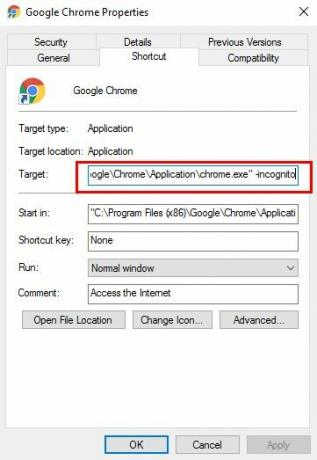
Agora, quando você deseja abrir automaticamente o Chrome no modo de navegação anônima, use esse atalho. Isso não funcionará se você abrir o Chrome de outra maneira. Por isso, é provável que você queira adicionar um atalho ao Chrome na sua área de trabalho por conveniência.
Se você desejar reverter a configuração, poderá excluir o atalho ou voltar às propriedades e remover -incognito do campo Destino.
Firefox (Mac, Windows)
O Firefox facilita muito abrir sempre o navegador no modo privado:
- Clique no menu hambúrguer e vá para Opções.
- Vou ao Privacidade guia e em História selecionar O Firefox nunca se lembrará da história no menu suspenso.
Você precisará reiniciar o Firefox para que as configurações entrem em vigor.
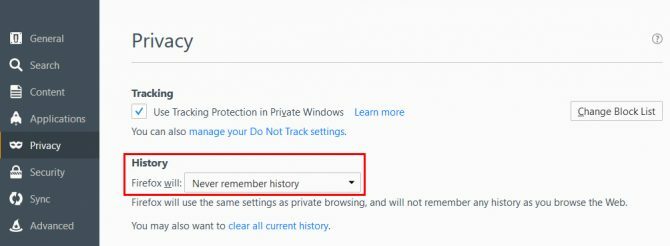
Safari (Mac)
O Safari, como o Firefox, torna super simples abrir sempre o navegador no modo privado:
- Abra o Safari e vá para Preferências (atalho de teclado Comando + Vírgula).
- No Geral guia, no O Safari abre com campo, selecione Uma nova janela privada no menu suspenso.
Saia do Safari e abra-o novamente e você se encontrará no modo de navegação privada.
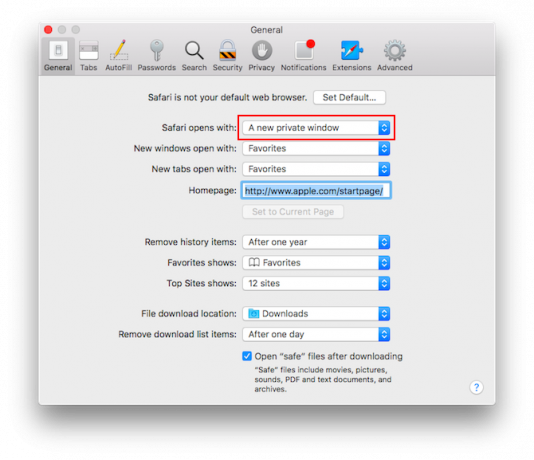
Opera (Windows)
Os usuários do Opera podem usar o mesmo método listado acima para usuários do Chrome:
- Crie um atalho do Opera na área de trabalho, se ainda não existir.
- Clique com o botão direito do mouse no ícone e clique em Propriedades.
- No Alvo campo, adicione -privado até o final do texto. Você o adicionará no final, com um espaço após a última aspas.
- CliqueEstá bem.
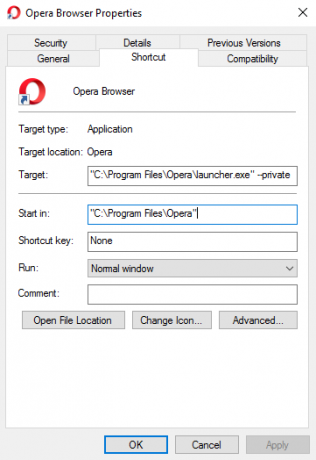
Borda (Windows 10)
Infelizmente, não há como abrir o Edge automaticamente no modo privado. Você precisará abrir manualmente uma janela privada sempre.
Dicas de bônus para Windows e Mac
Os usuários do Windows também podem clicar com o botão direito do mouse no ícone do navegador no menu Iniciar e abrir uma guia privada ou anônima a partir daí. Isso funciona com Chrome, Firefox, Safari e Opera. Você também pode acessar o mesmo recurso clicando com o botão direito do mouse no ícone do navegador na barra de tarefas.
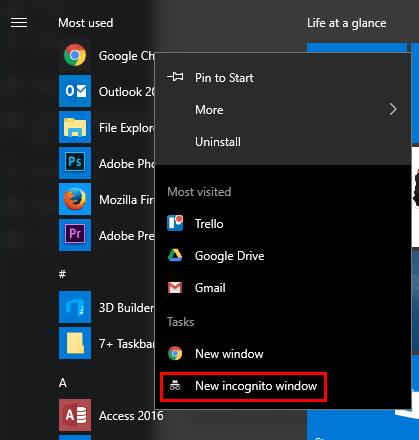
Os usuários de Mac podem clicar com o botão direito do mouse no ícone no dock e clicar em Nova janela anônima / privada.
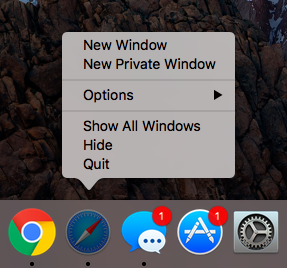
Se você quiser uma experiência de navegação verdadeiramente privada, considere usar uma ferramenta como o Tor Navegação realmente privada: um guia não oficial do TorO Tor fornece navegação e mensagens verdadeiramente anônimas e não rastreáveis, além de acesso à chamada "Deep Web". O Tor não pode ser quebrado de maneira plausível por nenhuma organização do planeta. consulte Mais informação em vez de.
Você prefere usar o modo privado ou apenas navegar regularmente? Você tem dicas ou truques para navegar com segurança? Deixe-nos saber nos comentários.
Crédito de imagem: Rawpixel.com via Shutterstock
Nancy é escritora e editora que vive em Washington DC. Ela foi editora do Oriente Médio no The Next Web e atualmente trabalha em um think tank baseado em DC em comunicações e divulgação em mídias sociais.